Bir güncellemeyi her yüklediğinizde veya sistem bunu otomatik olarak yüklediğinde, Windows Update geçmişi KB numarasıyla güncellenir. Windows Update geçmişini kontrol edebilirsiniz, ancak GUI, Windows Update geçmişi ekranından yüklenen güncellemelerin listesini yazdırma seçeneği sunmaz. Burada, Windows Update geçmişini yazdırmanıza yardımcı olabilecek Nirsoft sitesinden birkaç araç.
Bir dosyaya Dışa Aktararak Windows Güncelleme Geçmişinizi Nasıl Yazdırırsınız
WinUpdatesList'i Kullanma
WinUpdatesList yerel bilgisayarınızda yüklü olan Hizmet Paketleri ve Düzeltmeler dahil tüm Windows güncellemelerinin listesini görüntüler. Güncelleme listesini panoya kopyalayabilir veya tek bir tıklamayla metin/HTML/XML dosyasına kaydedebilirsiniz. Listelenen her güncelleme için aşağıdaki alanlar gösterilir.
Ad, Açıklama, Yükleme Tarihi, Güncelleme Türü, Web Bağlantısı, Uzun Açıklama, Son Değiştirilme Zamanı, Yükleyen, Görüntüleme Sürümü, Uygulama, Kaldırma Komutu
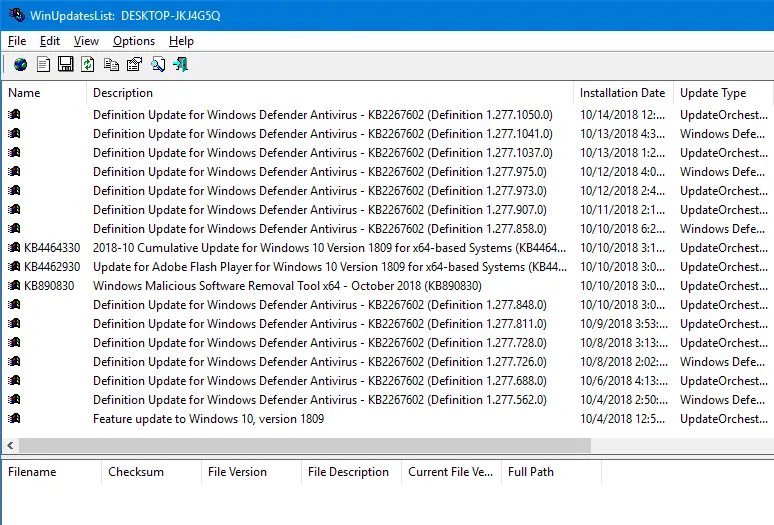
Tüm girişleri seçin ve Kaydet düğmesine tıklayın. Dosya türleri açılır liste kutusundan, verilerin yazılacağı biçimi seçin. WinUpdatesList, Windows'un tüm sürümlerinde çalışır.
Not: WinUpdatesList aracı çok eski ve artık güncellenmiyor. adında yeni bir araç var WinUpdatesView yerini alan WinUpdatesList.
WinUpdatesView (Windows Güncellemeleri Geçmiş Görüntüleyici)
WinUpdatesView Nirsoft'un sisteminizde Windows güncellemelerinin geçmişini görüntüleyen basit bir aracıdır. WinUpdatesView, API kullanarak yerel sisteminizden Windows güncelleme geçmişini yükleyebilir ve ayrıca Windows güncellemeleri veritabanı dosyasını okuyabilir ve ayrıştırabilir (DataStore.edb) harici bir sürücüden veya ağınızdaki uzak bir bilgisayardan.
İLİŞKİLİ:Bilgisayarınızda Belirli Bir Windows Güncellemesinin (KB) Yüklü Olup Olmadığı Nasıl Kontrol Edilir?
SysExporter'ı Kullanma
SysExporter sisteminizde çalışan hemen hemen tüm uygulamalardan standart liste görünümlerinde, ağaç görünümlerinde, liste kutularında ve birleşik giriş kutularında depolanan verileri almanıza ve bunları metin, HTML veya XML dosyasına aktarmanıza olanak tanır. Windows Update listesini bir Windows 7 bilgisayarında bir metin dosyasına aktarmak için SysExporter'ı kullanalım.
Ne yazık ki, bir Windows 10 bilgisayarında SysExporter, Denetim Masası → Tüm Denetim Masası Öğeleri → Programlar ve Özellikler → Windows güncellemeleri listesini alamıyor. Yüklenmiş güncellemeleri görüntüle liste görünümü kutusu.
Windows 7'de Windows Update Geçmişini dışa aktarmak için şu adımları kullanın:
- İndirmek SysExporter aracı ve çalıştırın
- Başlat, Tüm Programlar, Windows Update'i tıklayın.
- Tıklamak Güncelleme geçmişini görüntüle
- SysExporter'da, adlı öğeyi seçin Güncelleme geçmişini görüntüleyin (ListView)
- Alt bölmede tüm girişleri seçin (CTRL + A)
- Sağ tıklayın ve seçin Seçili öğeleri kopyala (Sekmeyle ayrılmış)
- Açık not defteri ve metni panodan yapıştırın.
- Not Defteri belgesini kaydedin.
Dışa aktarılan CSV dosyasını Microsoft Excel kullanarak da açabilirsiniz, böylece sütun başlıklarıyla düzgün bir şekilde gösterilecektir.
PowerShell'i kullanma
Windows Powershell'i başlatın. Aşağıdaki kodu PowerShell konsoluna kopyalayıp yapıştırın:
Get-Hotfix | biçim listesi
Bu, İşletim Sisteminiz için yüklü güncellemeleri listeler.
Aşağıdaki kod parçacıkları, her tür güncelleştirmeyi (hem Windows hem de uygulama) listeler, ancak yalnızca Windows Update, Microsoft Update, Otomatik Güncelleştirmeler özelliği veya WSUS aracılığıyla yüklenenleri listeler.
# Wua History ResultCode'u bir Ad'a dönüştürün. # 0 ve 5 tarihçe için kullanılmaz. # Görmek https://msdn.microsoft.com/en-us/library/windows/desktop/aa387095(v=vs.85).aspx. işlevi Convert-WuaResultCodeToName. { param( [Parametre (Zorunlu=$true)] [int] $SonuçKodu ) $Sonuç = $SonuçKodu anahtarı($SonuçKodu) { 2 { $Sonuç = "Başarılı" } 3 { $Sonuç = "Hatalarla Başarılı" } 4 { $Sonuç = "Başarısız" } } dönüş $Sonuç. } Get-WuaHistory işlevi. { # Bir WUA Oturumu Alın $oturum = (New-Object -ComObject 'Microsoft. Güncelleme. Session') # İlk kayıtla başlayan en son 1000 Geçmişi sorgulap $history = $session. QueryHistory("",0,1000) | ForEach-Object { $Result = Convert-WuaResultCodeToName -ResultCode $_.ResultCode # Com özelliklerinde gizlenen özellikleri görünür yapın. $_ | Üye Ekle -MemberType NoteProperty -Değer $Sonuç -Ad Sonuç $Ürün = $_.Kategoriler | Where-Object {$_.Type -eq 'Ürün'} | Select-Object -First 1 -ExpandProperty Name $_ | Üye Ekle -MemberType NoteProperty -Value $_.Kimliği Güncelle. UpdateId -Name UpdateId $_ | Üye Ekle -MemberType NoteProperty -Value $_.UpdateIdentity. RevizyonNumarası -Adı RevizyonNumarası $_ | Üye Ekle -MemberType NoteProperty -Value $Ürün -Adı Ürün -PassThru Write-Output $_ } #Boş kayıtları kaldır ve sadece istediğimiz alanları döndür $history | Where-Object {![String]::IsNullOrWhiteSpace($_.title)} | Select-Object Result, Date, Title, SupportUrl, Product, UpdateId, Revizyon numarası. }
Kaynak: Yığın Taşması
Ve sonra çalıştırın:
Get-WuaGeçmişi | Format-Tablo
Komut satırı, konsol penceresinde kurulu WU güncellemelerinin listesini verir.
Sonuçları bir .html dosyasına çıkarmak için şunu çalıştırın:
Get-WuaGeçmişi | sıralama nesnesi Tarih -Benzersiz | ConvertTo-Html | Dosya Dışı d:\wulist.htm
Bu, adlı bir HTML dosyasına yüklenen güncellemelerin listesini çıkarır. d:\wulist.htm
biraz ekleyebilirsiniz CSS tablo stili HTML dosyasına ekleyin ve aşağıdaki gibi daha düzgün görünmesini sağlayın:
Alternatif olarak, yalnızca Başlık, Açıklama, Tarih ve İşlem alanlarını alan bu PowerShell kod parçacığını da kullanabilirsiniz:
$Oturum = Yeni Nesne -ComObject "Microsoft. Güncelleme. Oturum" $Arayan = $Oturum. CreateUpdateSearcher() $historyCount = $Arayan. GetTotalHistoryCount() $Arayıcı. QueryHistory (0, $historyCount) | Select-Object Başlık, Açıklama, Tarih, @{name="İşlem"; ifade={anahtar($_.operasyon){ 1 {"Kurulum"}; 2 {"Kaldırma"}; 3 {"Diğer"} }}} | Sıralama-Nesne Tarihi -Benzersiz | ConvertTo-Html | Dosya Dışı d:\wulist.htm
İLİŞKİLİ:Bilgisayarınızda Belirli Bir Windows Güncellemesinin (KB) Yüklü Olup Olmadığı Nasıl Kontrol Edilir?
Küçük bir rica: Bu gönderiyi beğendiyseniz, lütfen paylaşır mısınız?
Sizden bir "küçük" paylaşım, bu blogun büyümesine ciddi anlamda çok yardımcı olacaktır. Bazı harika öneriler:- İğnele!
- En sevdiğiniz blog + Facebook, Reddit'te paylaşın
- Cıvılda!